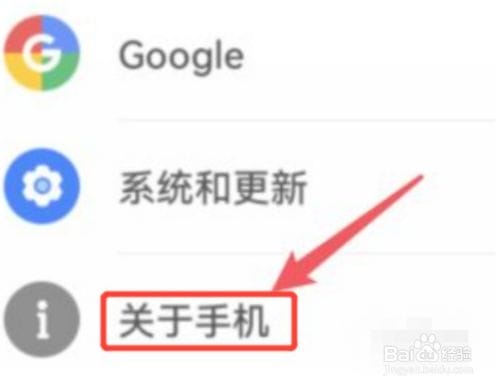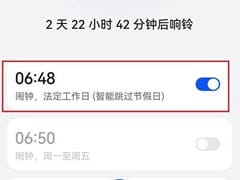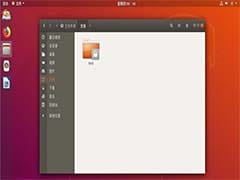Centos设置不同网段的互通的方法
2023-11-01 11:56:03
不同网段计算机互通的全面指南
在网络世界中,互通性是确保不同网络中的计算机能够顺利通信的关键。当计算机位于不同的网段时,实现互通性可能会成为一项挑战。不过,通过遵循以下步骤,您可以轻松地克服这些障碍。
IP地址和子网掩码配置
首先,您需要为每台计算机分配唯一的IP地址和子网掩码。IP地址就像计算机的街道地址,而子网掩码则表示该地址所在的网络范围。使用以下命令为计算机分配IP地址和子网掩码:
ifconfig eth0 192.168.1.10 netmask 255.255.255.0
请替换eth0为您要配置的网络接口,192.168.1.10为您分配的IP地址,255.255.255.0为您分配的子网掩码。
默认网关配置
默认网关是负责将数据包从一个网络发送到另一个网络的设备。在每个计算机上配置默认网关,以便它们知道如何将数据包发送到其他网段:
route add default gw 192.168.1.1
请将192.168.1.1替换为您的默认网关的IP地址。
路由表配置
路由表是一组规则,告诉计算机如何将数据包从一个网络发送到另一个网络。使用以下命令查看路由表:
route -n
要添加或删除路由表中的路由,请使用以下命令:
route add 192.168.2.0/24 via 192.168.1.2
route del 192.168.2.0/24 via 192.168.1.2
将192.168.2.0/24替换为要添加或删除的路由的网络地址和子网掩码,将192.168.1.2替换为要添加或删除的路由的下一跳IP地址。
网络地址转换(NAT)配置
NAT是一种将计算机的私有IP地址转换为公有IP地址的技术。这允许使用私有IP地址的计算机访问公共互联网。要配置NAT,请使用以下命令:
iptables -t nat -A POSTROUTING -o eth0 -j MASQUERADE
将eth0替换为您要配置NAT的网络接口。
DNS配置
DNS(域名系统)是将域名转换为IP地址的系统。要配置DNS,请使用以下命令:
echo "nameserver 8.8.8.8" > /etc/resolv.conf
将8.8.8.8替换为您要使用的DNS服务器的IP地址。
防火墙配置
防火墙是保护计算机免受未经授权访问的软件。要配置防火墙,请使用以下命令:
firewall-cmd --permanent --add-port=80/tcp
firewall-cmd --permanent --add-port=443/tcp
firewall-cmd --reload
将80/tcp和443/tcp替换为要开放的端口。
测试互通性
最后,使用ping命令测试不同网段计算机之间的互通性:
ping 192.168.2.10
将192.168.2.10替换为要ping的计算机的IP地址。
常见问题解答
1.为什么我的计算机无法与其他网段的计算机通信?
- 检查您的IP地址、子网掩码、默认网关和路由表是否正确配置。
- 确保防火墙允许所需的端口。
2.我如何优化网络性能?
- 使用静态IP地址而不是DHCP。
- 调整路由表以减少跃点数。
- 配置流量整形以管理网络流量。
3.为什么我的互联网连接不稳定?
- 检查您的网络连接是否存在物理故障或干扰。
- 尝试重新启动路由器或调制解调器。
- 联系您的互联网服务提供商。
4.如何保护我的网络免受安全威胁?
- 保持您的软件和固件是最新的。
- 使用强大的防火墙和入侵检测/预防系统。
- 定期进行安全扫描以查找漏洞。
5.如何故障排除网络问题?
- 使用ping、traceroute和netstat等命令。
- 检查网络日志以查找错误消息。
- 向经验丰富的网络工程师寻求帮助。
通过遵循这些步骤并解决常见问题,您可以确保不同网段计算机之间的顺畅互通性。请记住,网络配置可能因特定的网络环境而异,因此根据需要调整说明。